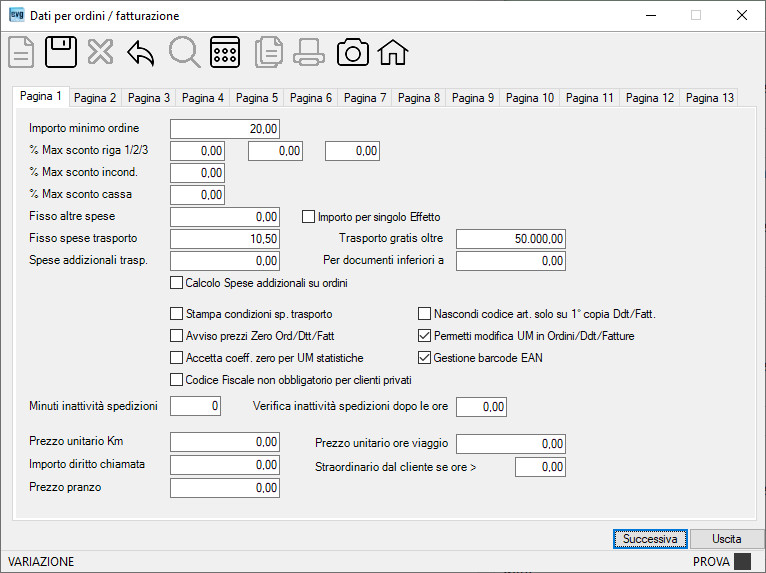
TABELLE > TABELLE 1 > Dati Fatturazione
Il programma permette di caricare la tabella per l'indicazione di alcuni dati che verranno utilizzati per le gestione Ordini Clienti/Fornitori, Ddt Clienti/Fornitori, Fatture Clienti e Corrispettivi.
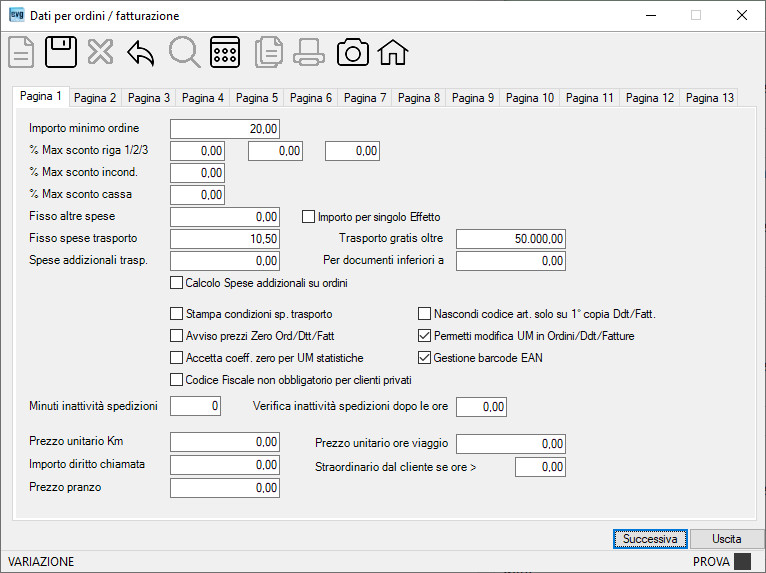
| Campo | O | Descrizione |
| Importo minimo ordine | Indica il minimo importo (inteso come totale merce al lordo degli eventuali sconti incondizionato e cassa) per l'evasione di un ordine. L'uso di questo campo provocherà il congelamento ordine cliente qualora i valori contenuti nello stesso ordine risultino eccedere quanto qui indicato. |
|
| % Max sconto riga 1 % Max sconto riga 2 % Max sconto riga 3 % Max sconto incond. % Max sconto cassa |
Indicano le percentuali massime ammesse per singolo sconto. | |
| Fisso altre spese | Indica un importo fisso per spese varie. | |
| Importo per singolo Effetto | Indicare il segno di spunta nel caso in cui l'importo indicato nel campo "Fisso altre spese" abbia valenza di addebito al cliente delle spese per singolo effetto. | |
| Fisso spese trasporto | Indica un importo fisso per il trasporto. Se indicato verrà proposto in input Ordini/Ddt/Fatture. | |
| Trasporto gratis oltre | Indica l'importo oltre il quale non devono essere applicate le spese di trasporto. Nota: il trasporto gratis si intende per singola consegna e non su un intero ordine. Cioè se un ordine che rientra come trasporto gratis viene consegnato in successivi momenti, è su ciascun documento di trasporto che viene valutata la condizione di trasporto gratis. |
|
| Spese addizionali
trasp. Per documenti inferiori a |
Per i soli documenti
gestiti nella stessa divisa indicata in tabella Società,
ed esclusivamente in aggiunta alla percentuale spese di trasporto
eventualmente registrata in anagrafica clienti o
indirizzi di consegna, è possibile qui indicare
una addizionale spese di trasporto da addebitare come segue: - nel caso di spese di trasporto calcolate in percentuale sul valore merce, è possibile calcolare un addizionale nel caso in cui il valore di una consegna sia inferiore al minimo stabilito. Il calcolo viene effettuato dai programmi di evasione ordini. |
|
| Calcolo Spese addizionali su ordini | Se indicato il segno di spunta il calcolo delle spese di trasporto anzichè essere eseguito sul Ddt generato viene eseguito su ogni singolo ordine. | |
| Stampa condizioni sp. trasporto | Se indicato il segno di spunta le stampe del Brogliaccio / Offerta / Conferma Ordini Clienti riporteranno il 'trasporto a cura' ed i 'dati per il calcolo del trasporto'. | |
| Nascondi codice art. solo su 1° copia Ddt/Fatt. | Se indicato il segno di spunta sulla 1° copia della stampa Ddt e Fattura verrà nascosto il codice articolo. | |
| Avviso prezzi Zero Ord/Ddt/Fatt | Se indicato il segno di spunta gli Input Ordini Clienti / DDT Clienti / Fatture Clienti segnaleranno la presenza dell'articolo senza l'indicazione del relativo prezzo. | |
| Permetti modifica UM in Ordini/Ddt/Fatture | Indicare
il segno di spunta per permettere il cambio dell'unità di misura per
l'articolo che negli Ordini/Ddt/Fatture ha spuntato il flag di Articolo
Modificato. Nota Bene: è auspicabile che tale gestione venga utilizzata nel solo caso in cui non si utilizzino i moduli del MAGAZZINO e STATISTICHE FATTURE. |
|
| Accetta coeff. zero per UM statistiche | Indicare il segno di spunta per permettere di impostare il valore zero al campo Coeff. conversione in anagrafica articoli nel caso l'unità di misura nelle statistiche differisca dall'unità di misura dell'articolo. | |
| Gestione barcode EAN | Opzionare il segno di spunta se si desidera attivare l'inserimento del barcode EAN nel campo Barcode EAN dell'anagrafica articoli. Nel caso sia attivo il modulo Abilitazione bar-code EAN 8/13 la procedura consente di stampare il barcode nei programmi abilitati. |
|
| Codice Fiscale non obbligatorio per clienti privati | Opzionare il segno di spunta per non considerare obbligatorio il campo Codice Fiscale in anagrafica cliente per i privati in presenza di e-commerce di terze parti. | |
| Minuti inattività spedizioni | Indicare i minuti consentiti di inattività dell'utente nel programma Gestione spedizioni dopo le ore indicate nel campo Verifica inattività spedizione dopo le ore. Dopo questo limite, le spedizioni caricate verranno inviate a BRT. Nota: se impostato a 0 il programma Gestione spedizioni non effettuerà il controllo. |
|
| Verifica inattività spedizione dopo le ore | Indicare le ore (valore espresso in ore,minuti) dopo le quali il programma Gestione spedizioni controllerà ogni X minuti di inattività utente se è necessario inviare automaticamente a BRT le spedizioni caricate. | |
| Prezzo unitario Km | Indicare il prezzo unitario Km da proporre nell'app EnviGestApp in fase di compilazione rapportino. | |
| Prezzo unitario ore viaggio | Indicare il prezzo unitario per le ore di viaggio da proporre nell'app EnviGestApp in fase di compilazione rapportino. | |
| Importo diritto chiamata | Indicare l'importo del diritto di chiamata da proporre nell'app EnviGestApp in fase di compilazione rapportino. | |
| Straordinario dal cliente se ore > | Indicare dopo quante ore lavorative dal cliente si deve considerare il prezzo dell'orario straordinario per la Trasformazione rapportini in Ordini Clienti. | |
| Prezzo pranzo | Indicare il prezzo del pranzo da proporre nell'app EnviGestApp in fase di compilazione rapportino. |
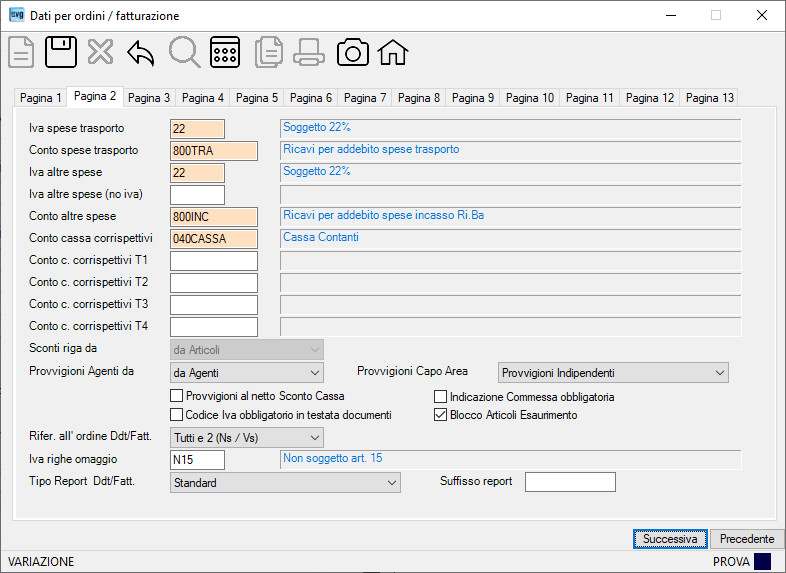
| Campo | O | Descrizione | ||||||||||||||||||||||||
| Iva spese trasporto | • | Indica il codice iva delle spese trasporto che verrà proposto dalle procedure abilitate. | ||||||||||||||||||||||||
| Conto spese trasporto | • | Indica il codice conto delle spese trasporto che verrà proposto dalle procedure abilitate. | ||||||||||||||||||||||||
| Iva altre spese | • | Indica il codice iva delle altre spese che verrà proposto dalle procedure abilitate. | ||||||||||||||||||||||||
| Iva altre spese (no iva) |
Indica il codice iva delle altre spese che verrà proposto dalle procedure abilitate: |
|||||||||||||||||||||||||
| Conto altre spese | • | Indica il codice conto delle altre spese che verrà proposto dalle procedure abilitate. | ||||||||||||||||||||||||
| Conto cassa corrispettivi | • | Indica il codice conto della cassa che verrà proposto dalle procedure abilitate. | ||||||||||||||||||||||||
| Conto corrispettivi T1/2/3/4 | In presenza di gestione e-commerce di terze parti, indica il codice conto corrispettivi T1/2/3/4 che verrà proposto dalle procedure abilitate in funzione del riferimento all'identificativo del pagamento presente sul sito e-commerce indicato nel campo SCidPaymentMethod presente nelle modalità di pagamento. Se non indicato le procedure abilitate utilizzeranno il campo Conto cassa corrispettivi. Sono disponibili fino a quattro conti diversi per quattro modalità di pagamento. |
|||||||||||||||||||||||||
| Sconti riga da | • | Opzionare la gestione degli sconti riga che verranno proposti negli input ordini/bolle/fatture: - da Famiglia 1, - da Famiglia 2, - da Famiglia 3, - da Famiglia 4, - da Articoli, - da Clienti, - da Fasce Sconti, - da Listini Rappres., - da Tabella Sconti. |
||||||||||||||||||||||||
| Provvigioni Agenti da | • | Opzionare la gestione delle provvigioni Agenti che verranno proposte negli input ordini/bolle/fatture: - da Famiglia 1, - da Famiglia 2, - da Famiglia 3, - da Famiglia 4, - da Articoli, - da Clienti e/o da Indirizzi di consegna Cliente, - da Agenti, - da Cli/Art/Age (provvigioni variabili su sconti), - da Fasce Sconti, - da Listini Rappres.. |
||||||||||||||||||||||||
| Provvigioni Capo Area | • | Opzionare la gestione delle provvigioni del Capo Area che verranno proposte negli input ordini/bolle/fatture: - Provvigioni Indipendenti:
- Decurtazione Provvigioni Agente:
- Decurtazione Netto Calcolo Provvigioni Agente:
|
||||||||||||||||||||||||
| Provvigioni al netto Sconto Cassa | Opzionare il segno di spunta se desiderate che i programmi abilitati calcolino le provvigioni al netto dello sconto cassa. | |||||||||||||||||||||||||
| Indicazione Commessa obbligatoria | Indicare il segno di spunta se si desidera che l'indicazione della Commessa, nei documenti di vendita, risulti come campo obbligatorio. | |||||||||||||||||||||||||
| Codice Iva obbligatorio in testata documento | Opzionare il segno di spunta se desiderate indicare obbligatoriamente il codice Iva in testata Input Ordini Clienti / Input DDT Clienti / Input Fatture Clienti. | |||||||||||||||||||||||||
| Blocco Articoli Esaurimento | Opzionare il segno di spunta per impedire l'uso degli articoli esauriti in ordini/DDT/fatture. | |||||||||||||||||||||||||
| Rifer. all'ordine Ddt/Fatt. | • | Opzionare la gestione dei riferimenti all'ordine nei Ddt e Fatture come segue: - Tutti e 2 (Ns / Vs), - Solo Ns. ordine, - Solo Vs. ordine, - Nessuno. |
||||||||||||||||||||||||
| Iva righe omaggio | Indicare l'eventuale codice Iva che si vuole forzare per le righe articolo in omaggio. | |||||||||||||||||||||||||
| Tipo Report Ddt/Fatt. | • | Opzionare la gestione del tipo report di stampa per Ddt e Fatture come segue: - Standard. - Con dimensioni e cubature. - Senza Codici Prodotti (serve per far recuperare spazio alla descrizione articolo). Nota: l'opzione è valida anche per gli ORDINI. I report abilitati a questa funzione sono Stampa OFFERTE, Stampa CONFERME, Stampa DDT, Stampa DDT STORICIZZATI, Stampa FATTURE e Stampa FATTURE STORICIZZATE). - Prodotti a Peso (gestione articoli con unità di misura a peso). Nota: i report abilitati a questa funzione sono Stampa BROGLIACCIO ORDINI CLIENTI, Stampa ORDINI PRODUZIONE, Stampa OFFERTE, Stampa CONFERME, Stampa DDT, Stampa DDT STORICIZZATI, Stampa FATTURE e Stampa FATTURE STORICIZZATE). |
||||||||||||||||||||||||
| Suffisso report | Indicare l'eventuale suffisso per le stampe personalizzate in presenza dell'e-commerce di terze parti. |

| Campo | O | Descrizione |
| Gestione Approvazione Ordini | Indicare il segno di spunta se desiderate che in inserimento l'ordine venga automaticamente bloccato. Con il programma di Manutenzione Ordini Clienti sarà poi possibile sbloccare detti documenti. | |
| Tipo Intest. Conferma Ord. | • | Opzionare il tipo di
intestazione: - Nessuna, - Ragione Sociale, - Logo Grafico. |
| Metti dimensioni in descrizione ordini | Indicare il segno di spunta se si desidera che vengano riportate le dimensioni nella descrizione articoli presenti nell'ordine. | |
| Separa articoli con righette | Indicare il segno di spunta se si desidera che le righe articoli nel corpo dei documenti vengono fra loro separate da righette. | |
| Nota da stampare | Se indicata una nota ricorrente, la stessa verrà proposta automaticamente nella stampa della conferma ordine (procedura Stampa Ordini Clienti pagina Conferma). | |
| 1°/2°/3°/4° copia DDT | • | Indicare una descrizione desiderata per ciascuna delle tre copie del documento di consegna al fine di indirizzare le stesse secondo l'uso (obbligatoria l'indicazione della prima). |
| Proponi data Inizio Trasporto nei DDT | Indicare il segno di spunta per abilitare la gestione proponi data e ora inizio trasporto nell'input ddt. | |
| Pesi Obbligatori | Indicare il segno di
spunta se desiderate che le seguenti procedure richiedano come obbligatoria l'indicazione manuale dei pesi netto e lordo: - Input DDT Clienti, - Input DDT Fornitori, - Input Fatture Clienti, - Evasione Ordini Clienti in DDT, - Evasione Ordini Clienti in fattura. |
|
| Tipo Intestazione DDT | • | Opzionare il tipo di intestazione: - Nessuna, - Ragione Sociale, - Logo Grafico. |
| Metti dimensioni in descrizione Ddt | Indicare il segno di spunta se si desidera che vengano riportate le dimensioni nella descrizione articoli presenti nel Ddt. | |
| Separa articoli con righette | Opzionare il segno di
spunta se si desidera che le righe articoli nel corpo dei documenti
vengono fra loro separate da righette. Nota: opzione valida solo se i documenti vengono stampati senza riproduzione del Logo corpo ddt. |
|
| Articoli con spazio extra | Opzionare il segno di spunta se si desidera inserire una riga di spazio extra tra le righe di dettaglio nella stampa dei documenti DDT. | |
| Considera DDT per ultimo prezzo acquisto | Opzionare il segno di spunta se si desidera considerare anche i DDT per la ricerca dell'ultimo prezzo di acquisto dei clienti nelle procedure abilitate (es.: Valorizzazione DDT Clienti, Valorizzazione Fatture Clienti). | |
| Ometti controllo su Tipo Documento | Opzionare il segno di spunta se si desidera omettere il controllo sul tipo di documento nell'Evasione Ordini Clienti in DDT. Questa funzione consente di evadere un ordine avente: - articoli senza prezzo da evadere con DDT non fatturabili (es.: per dettagliare la prestazione dei servizi effettuati), - articoli con prezzi da evadere con DDT fatturabili (es.: per emettere fatture scadenziate). |
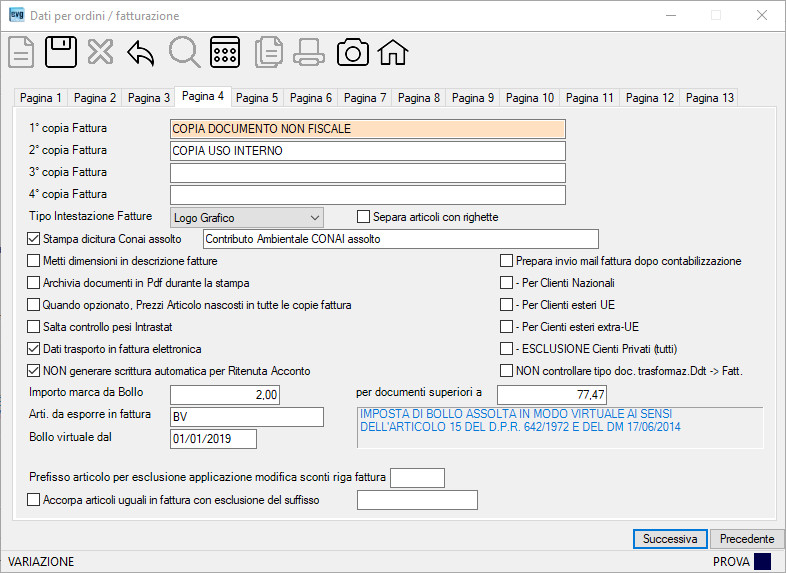
| Campo | O | Descrizione |
| 1°/2°/3°/4° copia Fattura | • | Indicare una descrizione desiderata per ciascuna delle quattro copie del documento fattura al fine di indirizzare le stesse secondo l'uso (obbligatoria l'indicazione della prima). |
| Tipo Intestazione Fatture | Opzionare il tipo di intestazione: - Nessuna, - Ragione Sociale, - Logo Grafico. |
|
| Separa articoli con righette | Indicare il segno di
spunta se si desidera che le righe articoli nel corpo dei documenti
vengono fra loro separate da righette. Nota: opzione valida solo se i documenti vengono stampati senza riproduzione del Logo corpo fattura. |
|
| Stampa dicitura Conai assolto | Indicare il segno di spunta se occorre riportare nella stampa delle fatture la dicitura libera riportata a fianco. La procedura propone la dicitura "Contributo Ambientale CONAI assolto" che potrà essere modificata in funzione di quanto indicato nella Guida del Consorzio Nazionale Imballaggi (CONAI). | |
| Metti dimensioni in descrizione fatture | Indicare il segno di spunta se si desidera che vengano riportate le dimensioni nella descrizione articoli presenti nella fattura. | |
| Archivia documenti in Pdf durante la stampa | Indicare il segno di spunta per abilitare l'archiviazione dei documenti in Pdf durante la stampa fatture dai programmi Input Fatture Clienti, Stampa Fatture, Stampa Fatture contabilizzate e la stampa DDT dai programmi Input DDT Clienti, Stampa DDT, Stampa DDT storicizzati (per esempio per pubblicare online nel Vs. sito i documenti dei Vs. clienti). Avvertenze: - i documenti vengono archiaviati nel database, - la "ri-stampa" del documento sovrascrive quello eventualmente già generato. |
|
| Quando opzionato, Prezzi Articolo nascosti in tutte le copie fattura | Se opzionato i prezzi articolo verranno nascosti in tutte le copie. Nota: nelle fatture elettroniche verrà inserita la dicitura "Al prezzo convenuto di " con il relativo importo. |
|
| Salta controllo pesi Intrastat | Se opzionato ed in tabella Società è spuntato il flag Gestione elenchi Intrastat la procedura consentirà l'inserimento manuale dei pesi netti e dei pesi lordi (come totale documento in alternativa a quelli calcolati automaticamente dalla procedura se presenti in ogni riga articolo) nei programmi: Input DDT Clienti, Evasione Ordini in DDT, DDT da Picking, Input Fatture Clienti, Evasione Ordini in Fattura. |
|
| Dati trasporto in fattura elettronica | Opzionare il segno di spunta se si desidera inserire i dati di trasporto in fattura elettronica. | |
| Prepara invio mail fattura dopo contabilizzazione | Opzionare il segno di spunta se si desidera preparare una e-mail della fattura in fase di contabilizzazione fatture con il testo presente nella nota ricorrente [$FAT@]. Le e-mail preparate saranno disponibili nel programma Invio documenti per e-mail. Note: è possibile automatizzare l'invio delle e-mail preparate in fase di contabilizzazione fatture contattando l'assistenza tecnica EnviGest. |
|
| - Per Clienti Nazionali | Opzionare il segno di spunta se si desidera preparare una e-mail della fattura in fase di contabilizzazione fatture per i clienti nazionali. |
|
| - Per Clienti esteri UE | Opzionare il segno di spunta se si desidera preparare una e-mail della fattura in fase di contabilizzazione fatture per i clienti esteri UE. | |
| - Per Clienti esteri extra-UE | Opzionare il segno di spunta se si desidera preparare una e-mail della fattura in fase di contabilizzazione fatture per i clienti esteri extra-UE. | |
| - ESCLUSIONE Clienti Privati (tutti) | Opzionare il segno di spunta se si desidera preparare una e-mail della fattura in fase di contabilizzazione fatture escludendo tutti i clienti privati. | |
| NON generare scrittura automatica per Ritenuta Acconto | Opzionare il segno di spunta se non si desidera generare la scrittura contabile automatica per le ritenute d'acconto dalle fatture clienti. La stampa della fattura esporrà in ogni caso la ritenuta d'acconto riportando il netto a pagare e le scadenze saranno come sempre al netto della ritenuta d'acconto. |
|
| NON controllare tipo doc. trasformaz.Ddt -> Fatt. | Opzionare il segno di spunta se si non desidera controllare il tipo documento fattura differita (TD24) in fase di evasione DDT Clienti in fattura, consentendo così la creazione di una fattura immediata (TD01). | |
| Importo marca da Bollo | Indicare l'importo dell'eventuale marca da bollo da gestire nelle procedure abilitate. | |
| per documenti superiori a | Indica la soglia al di sopra della quale si desidera applicare la marca da bollo da gestire nelle procedure abilitate. | |
| Arti. da esporre in fattura | Indicare il codice articolo riferito alla marca da bollo da esporre nel dettaglio fatture. Note per il caricamento dell'anagrafica articolo: - il codice iva indicato è quello che verrà esposto nella fattura. L'utente potrà comunque variare tale codice agendo con la variazione Fatture Clienti. - non occorre specificare nel prezzo l'importo della marca in quanto le procedure, abilitate a tale gestione, leggono il valore specificato in questa tabella nel campo "Importo marca da bollo". - il codice iva indicato in questo articolo non viene mai variato in modo automatico negli input Ordini /ddt / Fatture. |
|
| Bollo virtuale dal | Indica da quale data la procedura deve applicare automaticamente il bollo virtuale sulla fattura elettronica se ne ricorre il caso e in funzione di quanto indicato nella tabella Iva nel momento della contabilizzazione del documento. | |
| Prefisso articolo per esclusione applicazione modifica sconti riga fattura | Indica il prefisso degli articoli da escludere dall'applicazione degli sconti riga (funzione operativa nell'Input Fatture Clienti). | |
| Accorpa articoli uguali in fattura con esclusione del suffisso | Indicare il segno di spunta se si desidera che la procedura Evasione DDT Clienti in Fattura raggruppi gli articoli uguali all'interno di uno stesso DDT con esclusione degli articoli che finiscono con il suffisso qui a lato digitato (nota: gli articoli uguali per essere raggruppati dovranno avere i 'dati omogenei', cioè stesso prezzo, sconti, provvigione, ect.). Note: - il lotto articolo non è una discriminante per il raggruppamento. - tale indicazione NON ha la priorità su quanto eventualmente indicato nel campo Accorpa articoli uguali in fattura con esclusione del suffisso in tabella Tipi Documento. |
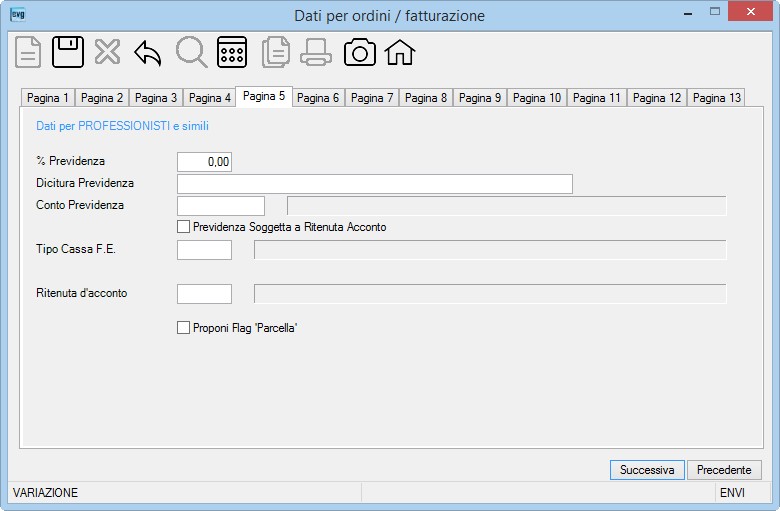
| Campo | O | Descrizione |
| Dati per PROFESSIONISTI e simili | ||
| % Previdenza | Indicare la percentuale della cassa di previdenza. | |
| Dicitura Previdenza | Indicare l'eventuale dicitura da riportare nella stampa della parcella (es. CONTRIB. INTEGR. EX ART. 13 LEGGE N.249 DEL 05.08.1991). | |
| Conto Previdenza | Indicare il codice Conto per la collocazione contabile dell'importo della previdenza. | |
| Previdenza Soggetta a Ritenuta Acconto | Indicare il segno di spunta se l'importo della previdenza deve essere assoggettato a ritenuta d'acconto. | |
| Tipo Cassa F.E. | Indica il tipo di cassa previdenziale secondo la seguente tabella: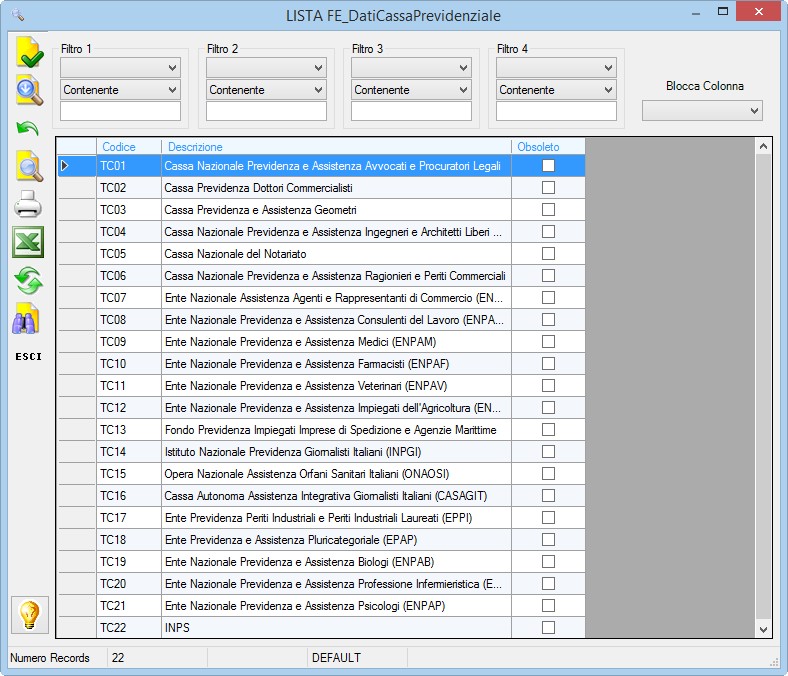 . . |
|
| Ritenuta d'acconto | Indica il codice della ritenuta d'acconto da applicare alle parcelle. | |
| Proponi Flag 'Parcella' | Indicare il segno di spunta per far proporre alle procedure abilitate la gestione delle parcelle. | |
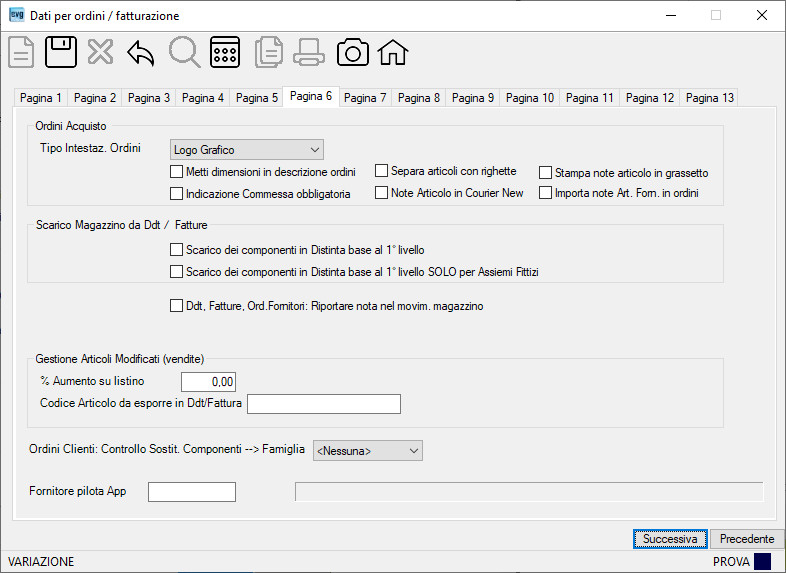
| Campo | O | Descrizione |
| Ordini Acquisto | ||
| Tipo Intestaz. Ordini Fornit. | Opzionare il tipo di intestazione: - Nessuna, - Ragione Sociale, - Logo Grafico. |
|
| Metti dimensioni in descrizione ordini | Indicare il segno di spunta se si desidera che vengano riportate le dimensioni nella descrizione articoli presenti nell'ordine a fornitore.Ddt. | |
| Indicazione Commessa obbligatoria | Indicare il segno di spunta se si desidera che l'indicazione della Commessa, nei documenti di acquisto, risulti come campo obbligatorio. | |
| Separa articoli con righette | Indicare il segno di spunta se si desidera che le righe articoli nel corpo dei documenti vengono fra loro separate da righette. | |
| Note Articolo in Courier New | Indicare il segno di
spunta per utilizzare il font Courier New con spaziatura fissa in: - Input Ordini Fornitori pagina Distinta Base campo note, - Lotti di Magazzino pagina Note. |
|
| Stampa note articolo in grassetto | Indicare il segno di spunta per visualizzare e stampare in grassetto la Nota nella pagina Dettaglio in Input Ordini Fornitori. | |
| Importa note Art. Forn. in ordini | Indicare il segno di spunta per importare la Nota presente nella tabella Articoli c/o Fornitori, nel campo Nota nella pagina Dettaglio in Input Ordini Fornitori. | |
| Scarico Magazzino da Ddt / Fatture: se non viene spuntata nessuna delle due caselle, la procedura prevede che vengano scaricati a magazzino gli articoli contenuti nel documento, con l'eventuale gestione dell'alias. | ||
| Scarico dei componenti in Distinta base al 1° livello | Opzionare il
segno di spunta se desiderate ottenere lo scarico di magazzino degli articoli
presenti nel Ddt e/o Fattura come segue: - se l'articolo NON HA distinta base viene semplicemente scaricato l'articolo presente nel documento (con eventuale gestione dell'alias), - se l'articolo HA distinta base viene caricato l'articolo presente nel documento e scaricati i suoi componenti presenti in distinta base al 1° livello, quindi viene scaricato lo stesso articolo presente nel documento (in questo caso l'alias non viene gestito). Avvertenza: funzione non attivabile se risulta attiva la Gestione Taglie / Colori. |
|
| Scarico dei componenti in Distinta base al 1° livello SOLO per Assiemi Fittizi |
|
Opzionare
il segno di spunta se desiderate ottenere lo scarico di magazzino degli
articoli presenti nel Ddt e/o Fattura come segue: - se l'articolo NON E' ASSIEME FITTIZIO, viene semplicemente scaricato l'articolo presente nel documento (con eventuale gestione dell'alias), - se l'articolo è UN ASSIEME FITTIZIO: se NON HA componenti in distinta base gestiti a magazzino non viene fatto nulla, altrimenti viene fatto lo scarico dei suoi componenti presenti in distinta base al 1° livello gestiti a magazzino. Avvertenza: funzione non attivabile se risulta attiva la Gestione Taglie / Colori. |
| Ddt, Fatture, Ord.Fornitori: Riportare nota nel movim. magazzino | Opzionare il segno di spunta se desiderate riportare nei movimenti di magazzino la nota indicata nelle righe documento ddt / fatture / ordini fornitore. | |
| Gestione Articoli Modificati | ||
| % Aumento su listino | Solo per gli articoli Standard (che NON hanno spuntato nella relativa anagrafica il campo Modificabile) e che hanno un prezzo nel listino utilizzato nel documento. Indica la percentuale (valori fino a 999,99) in aumento da applicare sul prezzo di listino dell'articolo modificabile (articolo "articolo non standard", per la gestione dei cosiddetti "fuori misura"). | |
| Codice Articolo da esporre in Ddt/Fattura | Indica il codice dell'articolo da esporre nel Ddt e nella Fattura in sostituzione del codice articolo che nell'input del documento ha spuntato il campo di "Articolo modificato". | |
| Ordini Clienti: Controllo Sostit. Componenti --> Famiglia |
|
Quando si gestiscono ordini clienti “di produzione”, che hanno spuntato il relativo flag Documento di produzione in tabella Tipi di Documento, è possibile attivare un meccanismo di “sostituzione componenti omogenei” nella distinta base dinamica, utilizzando una delle 4 famiglie: in questo modo, l’utente può scegliere in maniera visiva tra un elenco di componenti (che hanno la stessa famiglia del componente originale) e scegliere il sostituto. (Per esempio: se l’articolo in vendita è un manichino, sarà possibile scegliere tra diverse teste che possono essere montate su quel modello di manichino). Nota: la sostituzione di uno o più componenti non modifica il prezzo di vendita. Opzionare pertanto: - Nessuna, - 1, - 2, - 3, - 4. |
| Fornitore pilota App | Indica il fornitore pilota che la procedura utilizzerà in fase di Trasformazione rapportini per generare gli Ordini fornitori se sono stati inseriti articoli privi di fornitore nei rapportini dall'app EnviGest APP . | |
| Campo | O | Descrizione |
| TESTI AUTOMATICI SOLLECITI PAGAMENTO | ||
| 1° Avviso dopo giorni scaduto 2° Avviso dopo giorni scaduto 3° Avviso dopo giorni scaduto |
I valori di questi tre campi servono a discriminare quale tipo di testo sollecito deve essere eventualmente riprodotto nella stampa Estratto Conto Clienti. I testi dei solleciti sono da indicare nella tabella Note Ricorrenti (con i codici [$SOL1], [$SOL2] e [$SOL3]. L'ordine deve essere crescente: quindi il primo sollecito (leggero) dopo [n] giorni, il secondo sollecito (medio) dopo più giorni, il terzo sollecito (pesante) dopo ancora più giorni. Se nella stampa dell'estratto conto c'è dello scaduto (importo che il cliente avrebbe già dovuto saldare), questo viene analizzato, confrontando la data più vecchia di scadenza con i giorni di sollecito: da qui viene stampato il sollecito più opportuno. |
|
| Elimina decimali a zero nelle quantità in stampa Conferme/Ddt/Fatture | Opzionare il segno di spunta per eliminare i decimali a zero nelle quantità in stampa Offerte Ordini Clienti / Conferme Ordini Clienti / Stampa Ddt / Stampa DDT Storicizzati / Stampa Fatture / Stampa Fatture Contabilizzate . Esempi: - in presenza di quantità esposte con 2 decimali la quantità 1,00 apparirà come 1 mentre la quantità 1,20 apparirà come 1,20 - in presenza di quantità esposte con 3 decimali la quantità 1,000 apparirà come 1 mentre la quantità 1,200 apparirà come 1,200 |
|
| Ricalcolo automatico provvigioni in "Manutenzione Fatture Storicizzate" | Opzionare il segno di spunta se si desidera che con la procedura Manutenzione Fatture Storicizzate nella pagina "Testata" il campo Importo Provv. non sia modificabile ma venga automaticamente ricalcolato variando la % Provvigione in ogni singola riga nella pagina "Riga". | |
| Chiave Cifratura prezzi (1234567890) | E' possibile indicare una 'parola' da 10 caratteri, formata da sole lettere (A>Z) non ripetute, che verrà utilizzata dalle procedure abilitate per stampare i prezzi cifrati. | |
| Valorizzazione d.Base --> ricarico costi su Famiglia | • | Indicare la famiglia da utilizzare nella Valorizzazione DB Prototipi per il ricarico dei componenti come segue: - Nessuna (se opzionato nessuno la Valorizzazione DB Prototipi utilizzerà le percentuali di margine indicate nella tabella Famiglia Componenti), - 1 (se opzionato 1 la Valorizzazione DB Prototipi utilizzerà le percentuali di margine indicate nella tabella Margine Componenti Famiglia 1), - 2 (se opzionato 1 la Valorizzazione DB Prototipi utilizzerà le percentuali di margine indicate nella tabella Margine Componenti Famiglia 2), - 3 (se opzionato 1 la Valorizzazione DB Prototipi utilizzerà le percentuali di margine indicate nella tabella Margine Componenti Famiglia 3), - 4 (se opzionato 1 la Valorizzazione DB Prototipi utilizzerà le percentuali di margine indicate nella tabella Margine Componenti Famiglia 4). |
| Famiglia Linea Prodotti | Indicare quale Famiglia 1 o 2 o 3 o 4 deve essere utilizzata per geolocalizzare i rivenditori (Vs. Clienti) nel Vs. Sito Web (se abilitato). | |
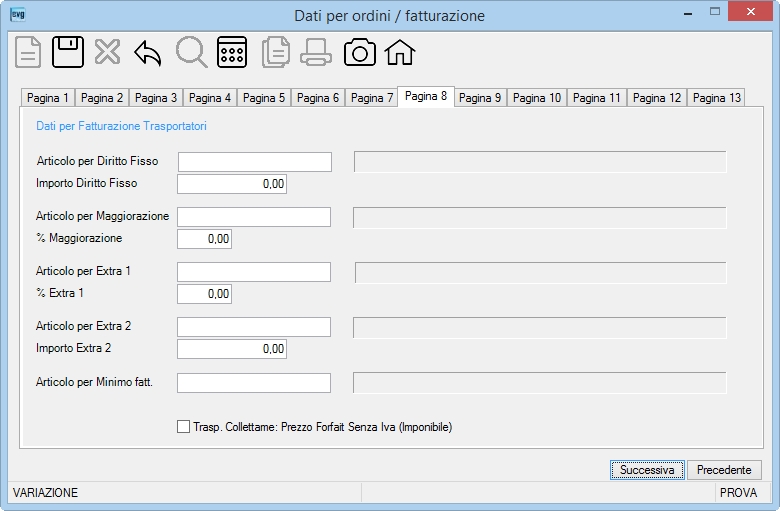
| Campo | O | Descrizione |
| Dati per Fatturazione Trasportatori Nota: per addebitare i valori sotto indicati (tranne il "Minimo fatt.") occorre spuntare i flags nell'anagrafica di ogni Cliente interessato. |
||
| Articolo per Diritto Fisso
|
Indica il codice articolo che verrà utilizzato dalla procedura per l'addebito del Diritto Fisso come da importo sotto specificato. Nota: questo campo è utilizzato anche dal programma Trasformazione rapportini per indicare negli Ordini Clienti una riga con questo articolo per l'addebito del Diritto di chiamata indicato nei rapportini tramite l'app EnviGestApp. |
|
| Importo Diritto Fisso | Indica l'importo del Diritto Fisso. | |
| Articolo per Maggiorazione |
Indica il codice articolo che verrà utilizzato dalla procedura per l'addebito della Maggiorazione come da percentuale sotto specificata. Nota: questo campo è utilizzato anche dal programma Trasformazione rapportini per indicare negli Ordini Clienti una riga con questo articolo per l'addebito del costo del pranzo indicato nei rapportini tramite l'app EnviGestApp. |
|
| % Maggiorazione | Indica la percentuale di Maggiorazione. | |
| Articolo per Extra 1 |
Indica il codice articolo che verrà utilizzato dalla procedura per l'addebito dell' Extra 1 come da importo sotto specificato. Nota: questo campo è utilizzato anche dal programma Trasformazione rapportini per indicare negli Ordini Clienti una riga con questo articolo per l'addebito dei chilometri indicati nei rapportini tramite l'app EnviGestApp. |
|
| % Extra 1 | Indica la percentuale dell' Extra 1. | |
| Articolo per Extra 2 |
Indica il codice articolo che verrà utilizzato dalla procedura per l'addebito dell' Extra 2 come da importo sotto specificato. Nota: questo campo è utilizzato anche dal programma Trasformazione rapportini per indicare negli Ordini Clienti una riga con questo articolo per l'addebito delle ore viaggio indicate nei rapportini tramite l'app EnviGestApp. |
|
| Importo Extra 2 | Indica l'importo dell' Extra 2. | |
| Articolo per Minimo fatt. | Indica il codice articolo che verrà utilizzato dalla procedura per l'addebito del Minimo Fatturabile. | |
| Trasp. Collettame: Prezzo Forfait Senza Iva (Imponibile) | Opzionare il segno di spunta per considerare il Prezzo Forfait come imponibile nel programma Lettere Vettura altrimenti si intende il prezzo già ivato. | |
| Campo | O | Descrizione | ||||||||||||||||||||
| Cambio Prezzo % Taglie / Colori
Nota: funzione operativa per l'arrotondamento automatico sulle differenze percentuali dei prezzi degli articoli con Gestione Taglie/Colori dalle seguenti procedure: - Input Ordini Clienti - Input DDT Clienti - Input Fatture - Stampa Listini Prezzi (se nella pagina Stampa Unico Listino risulta spuntato il flag Dettaglio Taglie / Colori). |
||||||||||||||||||||||
| Fino a prezzo | E' possibile indicare sino a 4 soglie di prezzo fino al quale si desidera che venga effettuato l'arrotondamento associato. | |||||||||||||||||||||
| Arrotondare a: | Indicare il fattore di arrotondamento come segue:
|
|||||||||||||||||||||
| Tipo Arrotondamento | Indicare il tipo di arrotondamento come segue: - Difetto, - Matematico (in difetto 10,4 arrotondato a 10,0) (in eccesso 10,5 arrotondato a 11,0), - Eccesso. |
|||||||||||||||||||||
| % ricarico assicurazione | Indicare la percentuale di ricarico dell'assicurazione utilizzata nei programmi Valori di mercato, Proposta d'ordine e Situazione magazzino. | |||||||||||||||||||||
| Campo | O | Descrizione |
| Controllo insoluti
|
||
| Fino a totale effetti Massimo insoluti |
E' possibile indicare fino a 10 scaglioni di importi effetti con i relativi
massimali di insoluti:
in questo modo potete stabilire, secondo esigenze anche mutevoli nel tempo, l'importo massimo di insoluti (non ancora saldati) che siete disposti ad "accettare" senza prendere provvedimenti contro il cliente in funzione del monte effetti emesso verso il cliente. Con il bottone Il controllo sulla situazione insoluti viene effettuato ogni qualvolta si effettua una qualsiasi registrazione contabile nella funzione Movimenti Contabili --> Movimenti Clienti. Ciò significa che eventuali modifiche alla tabella controllo insoluti vengono applicate man mano che si fanno nuove registrazioni contabili sui vari clienti. Se viene superato il limite prestabilito, il cliente viene marcato come "effetti insoluti oltre il consentito"; viceversa, se la situazione rientra nei limiti ammessi il cliente viene riportato allo stato "normale". Sarà comunque discrezione dell'utente procedere allo sblocco (con la procedura Manutenzione Ordini Clienti), degli eventuali ordini che risultano bloccati. Nota: per esempio se si desidera bloccare i clienti al primo insoluto, a prescindere dall'importo, la tabella può essere così caricata: 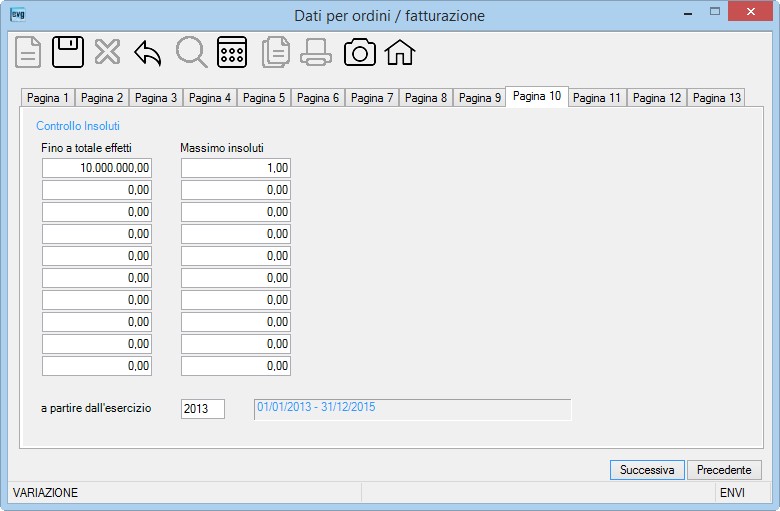 . . |
|
| a partire dall'esercizio | Indica da quale esercizio si desidera che vengano controllati gli insoluti sulla data di registrazione dell'effetto (data di emissione e non data di scadenza). Lasciare il campo "BLANK" per considerare tutti gli esercizi. | |
| Campo | O | Descrizione |
| Fatturazione elettronica Il file XML della fattura elettronica viene salvato nel database al momento della contabilizzazione poiché il suo contenuto deve essere nel tempo immutabile e non alterabile. Successivamente il programma F.E. Generazione/Trasmissione file consente di riprodurre il file sul disco ed inviarlo automaticamente al cliente tramite il servizio IX. |
||
| Codice destinatario SDI | Indica il codice destinatario SDI di 7 caratteri assegnato dal Sdi (Sistema di interscambio) ai soggetti che hanno accreditato un canale. | |
| Allegati nel file XML | • | Indicare come allegare il documento di vendita in fase di generazione della fattura elettronica come segue: - senza allegato PDF (verranno generati i file della fattura elettronica senza allegati. Peso del file basso in conservazione a norma. La procedura archivierà automaticamente un file pdf del documento con intestazione testuale); - allegato PDF con intestazione (verranno generati i file della fattura elettronica con allegato un file pdf con intestazione testuale. Peso del file medio/alto in conservazione a norma); - allegato PDF con logo (verranno generati i file della fattura elettronica con allegato un file pdf con logo. Peso del file alto in conservazione a norma). |
| Parametri IX per invio/ricezione della fatturazione elettronica | ||
| Url API | Indica l'url per accedere ai Web services REST API. Nota: campo abilitato in presenza del modulo Trasmissione Fatturazione Elettronica IX. |
|
| User | Indica la username per accedere ai Web services REST API. Nota: campo abilitato in presenza del modulo Trasmissione Fatturazione Elettronica IX. |
|
| Password | Indica la password per accedere ai Web services REST API. Nota: campo abilitato in presenza del modulo Trasmissione Fatturazione Elettronica IX. |
|
| Ordini di acquisto delle Pubbliche Amministrazioni | ||
| ID Authority NSO | Indica l'identificativo della società per la gestione degli ordini di acquisto delle Pubbliche Amministrazioni. Nota: il giorno 1 ottobre 2019 entrerà in vigore per le aziende del Servizio Sanitario Nazionale l’obbligo di inviare esclusivamente in via telematica, attraverso questo sistema, gli ordini per l’acquisto di beni o servizi e la loro esecuzione. Pagina di riferimento del Ministero dell'Economia e delle Finanze. Envi utilizza il servizio di intermediazione IX-Peppol per ottemperare a questo nuovo obbligo. |
|
| Fatturazione IPF: Articoli da utilizzare | ||
| Competenza Commissioni | Indica il codice articolo che verrà utilizzato dalla procedura Fatturazione IPF. | |
| Commissioni | Indica il codice articolo che verrà utilizzato dalla procedura Fatturazione IPF. | |
| Anticipazioni
|
Indica il codice articolo che verrà utilizzato dalla procedura Fatturazione IPF. | |
| Cantieri | ||
| Codice Servizio Cantieri | Indica il codice articolo che verrà utilizzato dalla procedura Consegna merce ai cantieri. | |
| DDT c/Visione o c/Lavoro (Ciclo Attivo) | ||
| Articolo per scarico | Indica il codice articolo che verrà utilizzato dalla procedura Scarico c/Visione o c/Lavoro (Ciclo Attivo) per lo scarico di quegli articoli che sono stati caricati con la sola descrizione. Nota: non sono ammessi articoli con la spunta sul flag Gestione a Lotti ovvero Gestione Taglie/Colori. |
|
| Campo | O | Descrizione |
| Stampa Custodie | ||
| 1°/2°/3°/4° copia | Indicare una descrizione desiderata per ciascuna delle quattro copie del documento custodia al fine di indirizzare le stesse secondo l'uso. | |
| Tipo Intestazione | Opzionare il tipo di intestazione del documento custodia: - Nessuna, - Ragione Sociale, - Logo Grafico. |
|
| Certificato Assicurazione | ||
| 1°/2°/3°/4° copia | Indicare una descrizione desiderata per ciascuna delle quattro copie del certificato assicurazione al fine di indirizzare le stesse secondo l'uso. | |
| Tipo Intestazione | Opzionare il tipo di intestazione del certificato assicurazione: - Nessuna, - Ragione Sociale, - Logo Grafico. |
|
| Indica l'indirizzo di posta elettronica dell'assicurazione al quale inviare il certificato. | ||
| Invio certificato assic. per E-mail | Opzionare il segno di spunta per inviare il certificato all'indirizzo indicato nel campo E-mail. | |
| Campo | O | Descrizione |
| Definizione suddivisione costi per cantieri (1/2/3/4/5/6) | E' possibile indicare la suddivisione dei costi per cantiere secondo le esigenze aziendali. | |
| % | E' possibile indicare per suddivisione di costo una percentuale di ricarico (Es. per l'esposizione dei costi fissi aziendali). | |
| Descrizione per esposizione % ricarico |
Indicare l'eventuale descrizione da riportare nelle stampe per l'indicazione dell'importo calcolato secondo le percentuali di ricarico. | |
| Articolo manodopera | Indica il codice articolo che verrà utilizzato dalla procedura Input fatture clienti per il caricamento in fattura delle ore di manodopera inserite nei fogli presenze. |